- 公開日:
- 更新日:
YouTubeのログインとは?ログインするとどうなる?
YouTubeは、ログイン無しでも視聴ができるため、ログインの意味について気になる方も多いと思います。
こちらの記事では、ログインするとどうなるのか?料金がかかるのか?ログインのメリット・デメリットなど、ログインの疑問についてお答えします。
便利な機能は利用したいけど、デメリットが気になる方は、ぜひこちらをご覧になって、ログインをお考えください。
YouTubeのログインとは?
YouTubeのログインは、Google アカウントを使います。
YouTubeは、ログインをしなくても(Google アカウントがない方も)視聴できますが、ログインを行うことによって、さらに便利な機能が利用できます。どのように便利なのかは、下記の「ログインするとどうなる?ログインする意味」で紹介をしていきます。
まずYouTubeにログインする方法を知りたい方は、下記の記事をご覧ください。iPhoneを使って、手順を追って説明しています。
ログインできない場合の対処方法についても、同じ記事内で確認ができますので、ぜひお役立てください。
パソコンを使って、YouTubeへのログインをお考えの方は、下記の記事をご参照ください。
ウェブブラウザからログインする方法と、クロームでログインできない場合の対処方法について、紹介をしています。
パソコンのウェブブラウザからYouTubeにログインする方法
ログインするとどうなる?ログインする意味
YouTubeは、ログイン無しでも利用ができるため、ログインする意味が気になるところです。
そこで、ログインするメリット・デメリット、ログインにかかる料金について説明いたします。
ログインするとお金がかかる?
ログイン無料
YouTubeへのログインは、基本無料で行なえます。
動画の視聴だけでなく、動画のアップロードや生配信も、無料で行うことができます。
ログイン有料
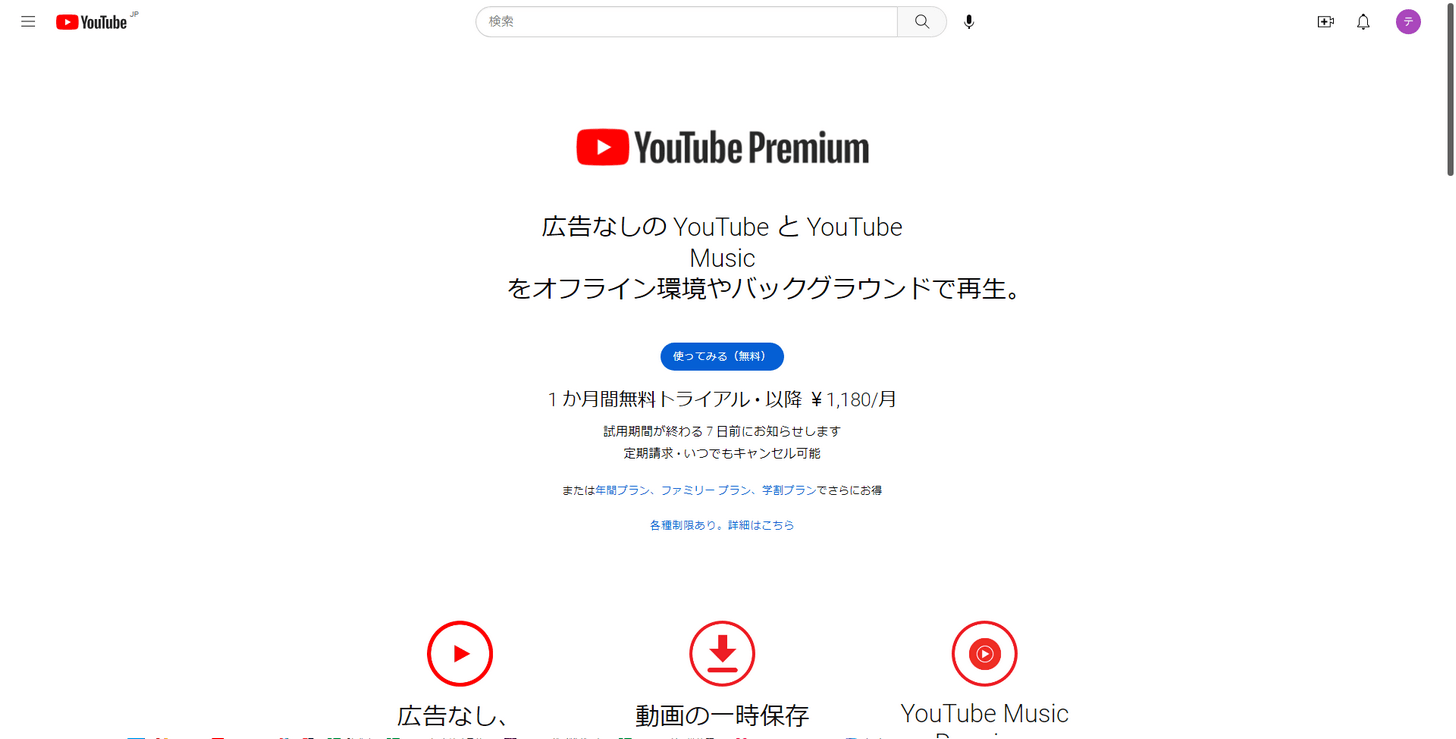
上記した通りYouTubeへのログイン、主要なサービスのほとんどは、無料で利用できますが、有料プランを契約すると、さらにYouTubeの便利な機能が使えるようになり活用の幅が広がります。
YouTube Premiumでは、広告なしでの視聴、バックグラウンド再生、動画の保存でオフラインでの再生が可能、YouTube Musicを楽しむこともできます。
ログインするメリット
ログインしないと見れない
YouTubeでは、年齢制限付きの動画があり、18歳未満の方やログインをおこなわない場合、視聴ができません。
ログインしないと見られない、年齢制限付きの動画については、下記の記事で詳しく紹介をしています。合わせてお読みください。
チャンネル登録ができる
ログインするとチャンネル登録ができるようになり、新しく動画がアップロードされると、通知を受け取れます。
お気に入りのチャンネルの新しい動画を、すぐに見つけることができ、見逃しも防げます。
履歴が利用できる
ログインすると履歴が残ります。
一度見た動画が履歴に残っていると、次に視聴するとき、たくさんの動画の中から再度探す手間がはぶけて、非常に便利です。
動画にコメントができる
動画を視聴するだけでなく、コメントや評価をおこない、アーティストや他のファンとの交流ができるようになり、YouTubeをさらに楽しむことができます。
また、報告やブロックも可能になります。
YouTube Premiumの利用
有料のYouTube Premiumを利用する場合も、ログインが必要です。
広告なしでYouTubeを視聴したい、YouTube musicを利用したい場合などは、Google アカウントを使って、一度YouTubeにログインを行い、YouTube Premiumに入会してください。
ログインするデメリット
ログインで本名がばれる?
チャンネルを作成する際、Google アカウントの本名をそのまま、チャンネル名にしてしまうと、コメントなどを行った場合本名が表示されてしまいます。
動画をアップしていると、アップした場所(お家の近所)と本名とが結びつき、個人情報が特定される危険もあります。
こちらでは、Google アカウントの名前を変更せずに、YouTubeのチャンネル名を変更する方法をiPhoneを使って紹介いたしますので、ご参考になさってください。(名前を変更すると認証バッジは削除されます。)
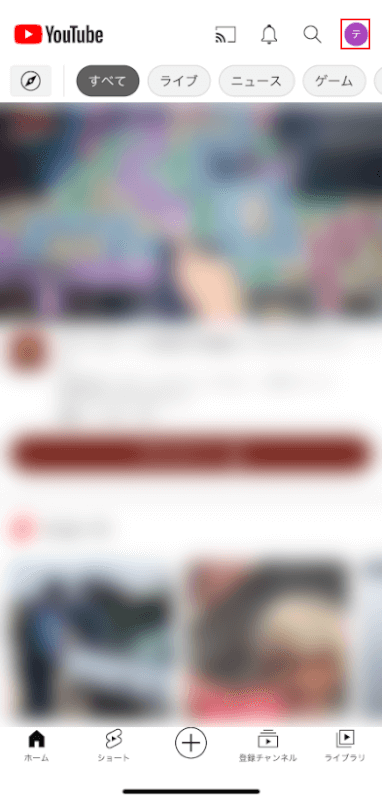
YouTubeアプリを開いて、画面右上の「アカウントアイコン」をタップします。
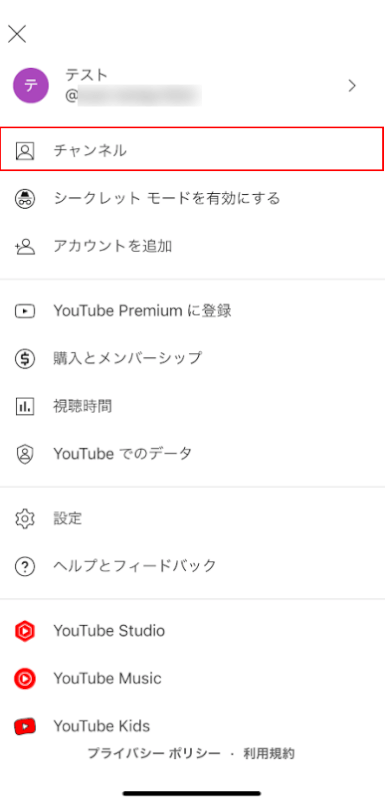
メニュー画面が開かれるので、「チャンネル」を選択します。
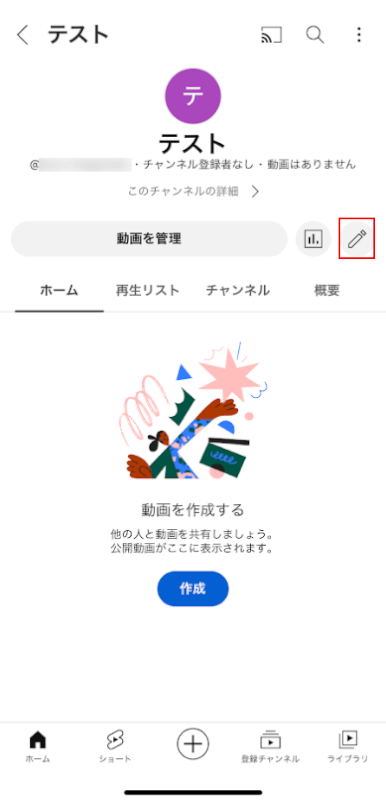
チャンネル画面が開かれたら、「編集アイコン」をタップします。
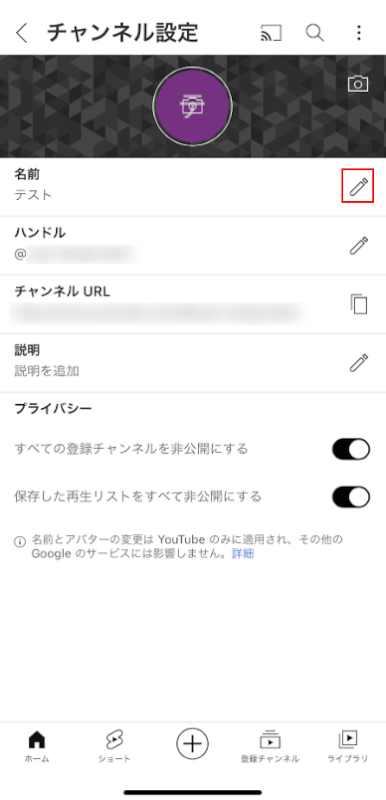
チャンネル設定画面の名前の欄にある「編集アイコン」をタップします。
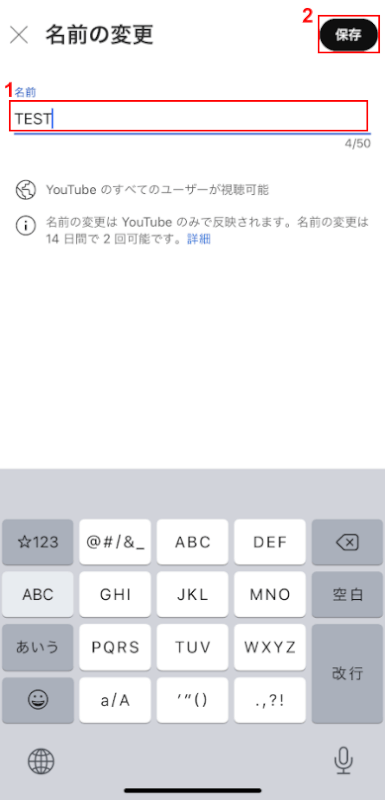
名前の変更画面が開かれたら、①「名前」を変更し、②「保存ボタン」をタップします。
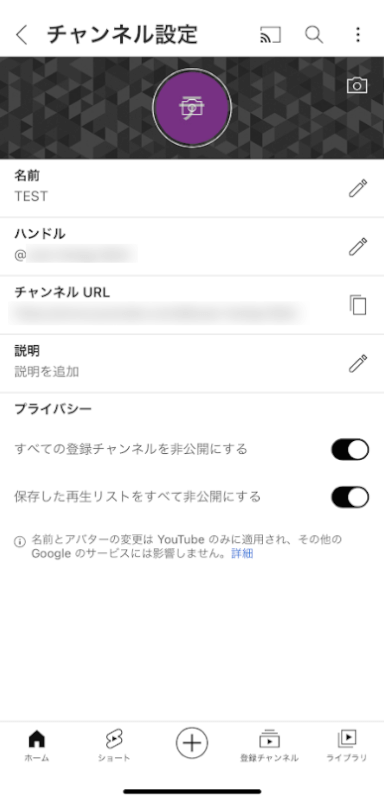
名前の変更が完了しました。
上記では、チャンネルの名前の変更方法を説明いたしましたが、Google アカウントを追加せず、YouTubeのチャンネルのみを追加する方法もあります。
チャンネルの新規作成方法は、下記の記事の「ブランド アカウントの作成方法」をご参照ください。
履歴が残る
視聴履歴が残ると、再度同じ動画を見たいときに探す手間がはぶけ便利な半面、デバイスを共有していると、自分以外の誰かに履歴を見られてしまい、デメリットと感じる場合もあります。
特に図書館や会社など、誰でも利用できるパソコンでは、ログインすると視聴履歴だけでなく、他の機能やサービスも共有してしまう可能性があり危険です。
共有のデバイスを利用される場合は、ログインなしでの利用を考えるなど、場面にあった使い方をおすすめします。